Η Adobe InDesign προσφέρει μια σειρά ισχυρών λειτουργιών για να διευκολύνει το σχέδιο και την επεξεργασία εγγράφων. Ιδιαίτερα οι λειτουργίες αναζήτησης και αντικατάστασης είναι απαραίτητα εργαλεία για τη διαχείριση μεγάλων έργων. Σε αυτή την εκδρομή θα μάθεις πώς να χρησιμοποιείς την αναζήτηση αντικειμένων και την αναζήτηση γλυφών για να βελτιώσεις τις ροές εργασίας σου. Επιπλέον, θα λάβεις πολύτιμες συμβουλές για το πώς μπορούν να χρησιμοποιηθούν αυτές οι λειτουργίες.
Κύρια συμπεράσματα
- Η αναζήτηση γλυφών επιτρέπει την αναζήτηση για ειδικούς χαρακτήρες από την οικογένεια γραμματοσειρών.
- Η αναζήτηση αντικειμένων είναι πολυμορφική και επιτρέπει την αναζήτηση διαφόρων τύπων αντικειμένων και χαρακτηριστικών.
- Και οι δύο λειτουργίες προσφέρουν μια αποτελεσματική μέθοδο για να βρεις και να επεξεργαστείς συγκεκριμένα στοιχεία σε εκτενή έγγραφα.
Χρήση της αναζήτησης γλυφών
Η αναζήτηση γλυφών στο InDesign. Αυτή η λειτουργία είναι πολύ χρήσιμη αν αναζητάς συγκεκριμένες γλυφές, δηλαδή χαρακτήρες που περιλαμβάνονται στη γραμματοσειρά σου. Για να ξεκινήσεις την αναζήτηση γλυφών, πήγαινε στη καρτέλα "Αναζήτηση γλυφών" στο παράθυρο αναζήτησης.
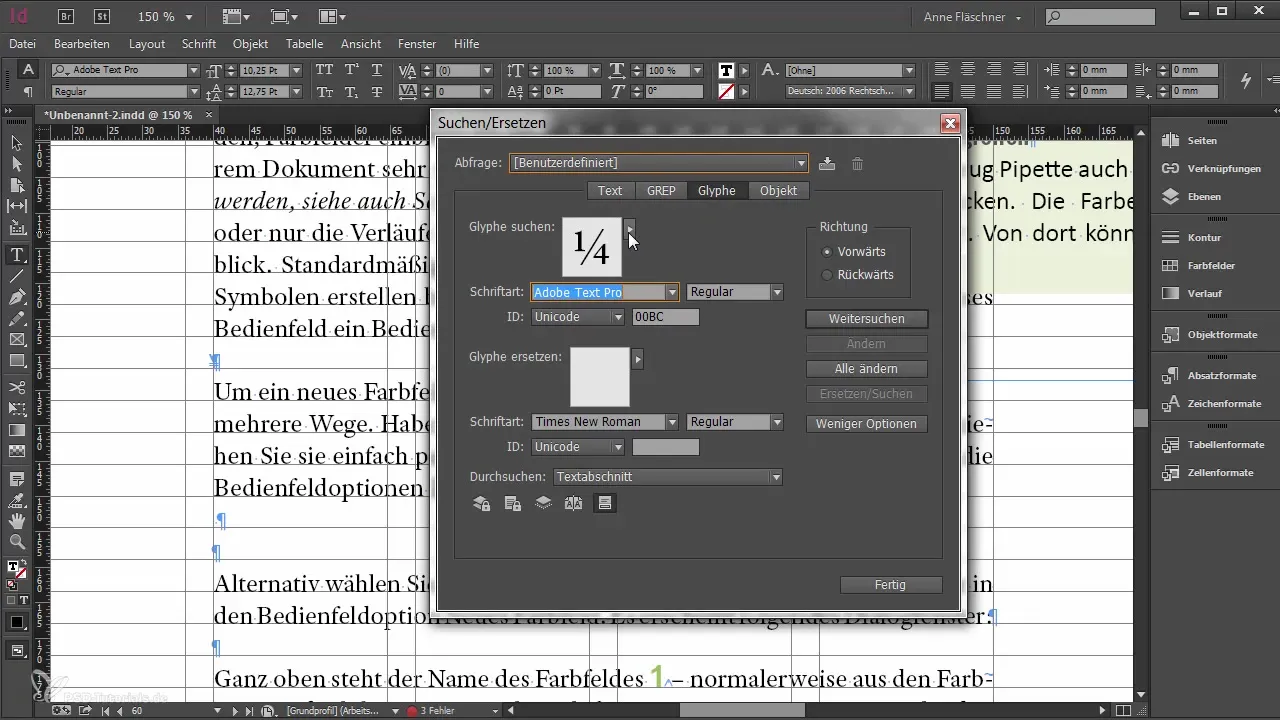
Εδώ μπορείς να επιλέξεις μια συγκεκριμένη γλυφή από τη γραμματοσειρά σου. Αυτό γίνεται καλύτερα μέσω της παλέτας γλυφών, η οποία σου προσφέρει μια επισκόπηση των διαθέσιμων γλυφών. Όταν βρεις μια γλυφή, μπορείς να την μεταφέρεις εύκολα στο πεδίο αναζήτησης με δεξί κλικ.
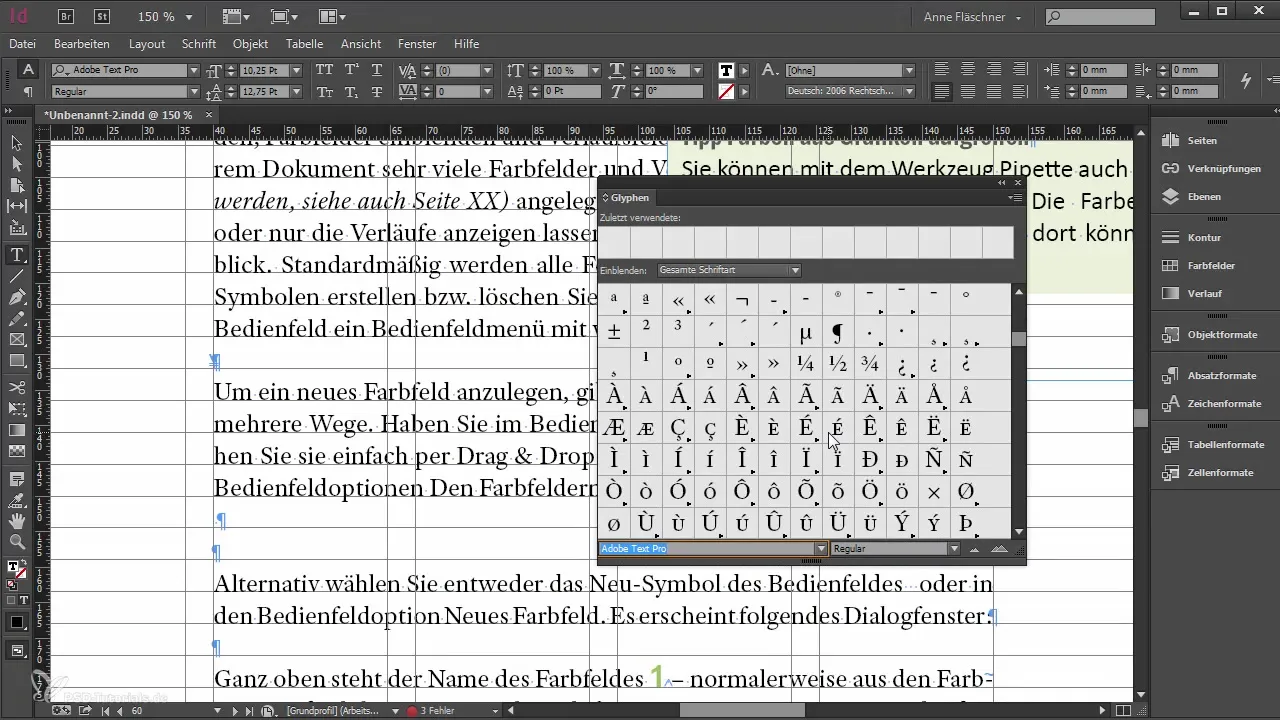
Ωστόσο, είναι σημαντικό να σημειωθεί ότι η αναζήτηση γλυφών είναι περιορισμένη σε ορισμένους τομείς. Δεν μπορείς να αναζητήσεις γενικά μια γλυφή, αλλά πρέπει να ορίσεις συγκεκριμένα από ποια γραμματοσειρά και ποια γραφική κοπή θέλεις να αναζητήσεις τη γλυφή. Για να αναζητήσεις γλυφές με μεγαλύτερη ευελιξία και εκτενώς, συχνά συνιστάται να καταφύγεις στην αναζήτηση κειμένου.
Εάν θέλεις πράγματι να αναζητήσεις στοχευμένα μια γλυφή, μπορείς πρώτα να επιλέξεις τη γλυφή στο μενού γλυφών και στη συνέχεια να την αντιγράψεις στην αναζήτηση κειμένου. Έτσι μπορείς να αναζητήσεις τη γλυφή σε οποιαδήποτε γραφική κοπή και όχι μόνο στην αρχική γραμματοσειρά.
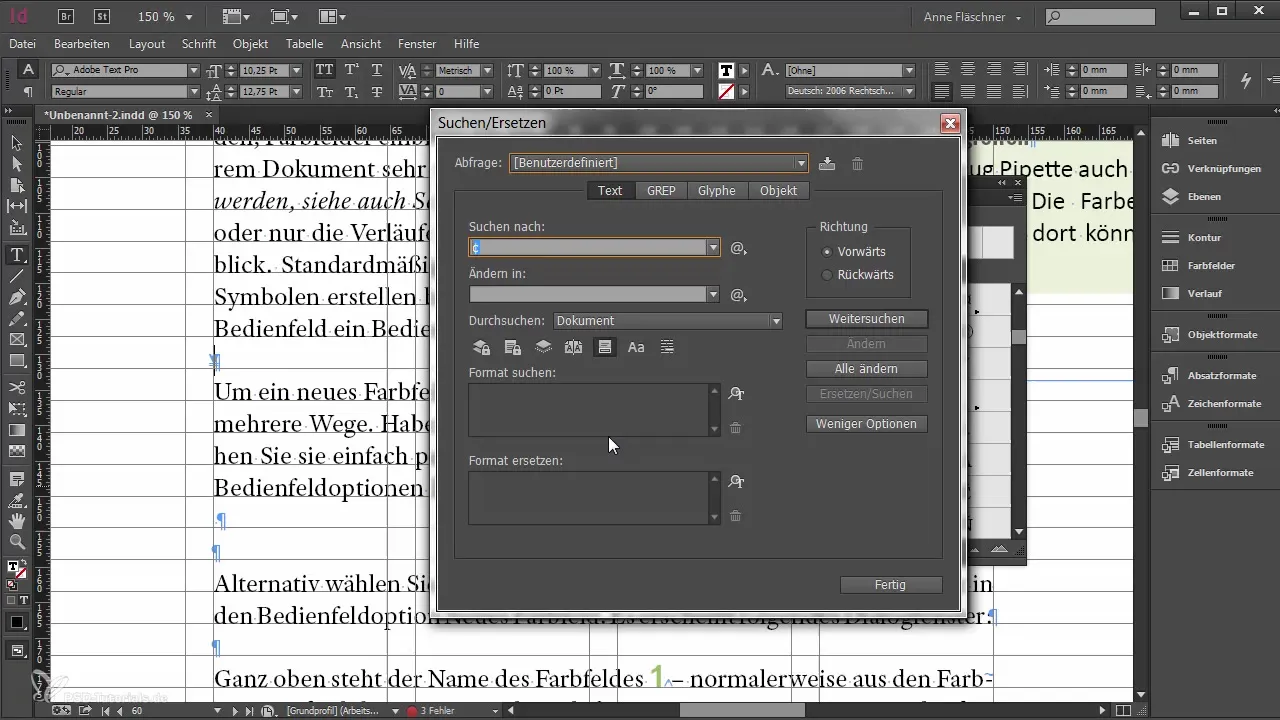
Αν και η αναζήτηση γλυφών μπορεί να είναι χρήσιμη μερικές φορές, συνήθως προτιμάται η αναζήτηση κειμένου, η οποία είναι πιο ευέλικτη και προσφέρει περισσότερες δυνατότητες αναζήτησης.
Αποτελεσματική χρήση της αναζήτησης αντικειμένων
Η αναζήτηση αντικειμένων είναι μία από τις πιο ισχυρές λειτουργίες στο InDesign όταν πρόκειται να αναζητήσεις συγκεκριμένα αντικείμενα. Για να ενεργοποιήσεις την αναζήτηση αντικειμένων, αρχικά διαγράψτε όλα τα προηγούμενα κριτήρια αναζήτησης για να ξεκινήσεις από την αρχή.
Εδώ μπορείς να αναζητήσεις σχεδόν κάθε χαρακτηριστικό που μπορεί να έχει ένα αντικείμενο. Μια συχνή περίπτωση χρήσης είναι η αναζήτηση για αγκυρωμένα αντικείμενα, τα οποία συχνά εισάγονται από δεδομένα Word. Όταν τα πλαισιά κειμένου που εισάγονται από Word υιοθετούνται ως αγκυρωμένα αντικείμενα, αυτό μπορεί συχνά να οδηγήσει σε ακαταστασία.
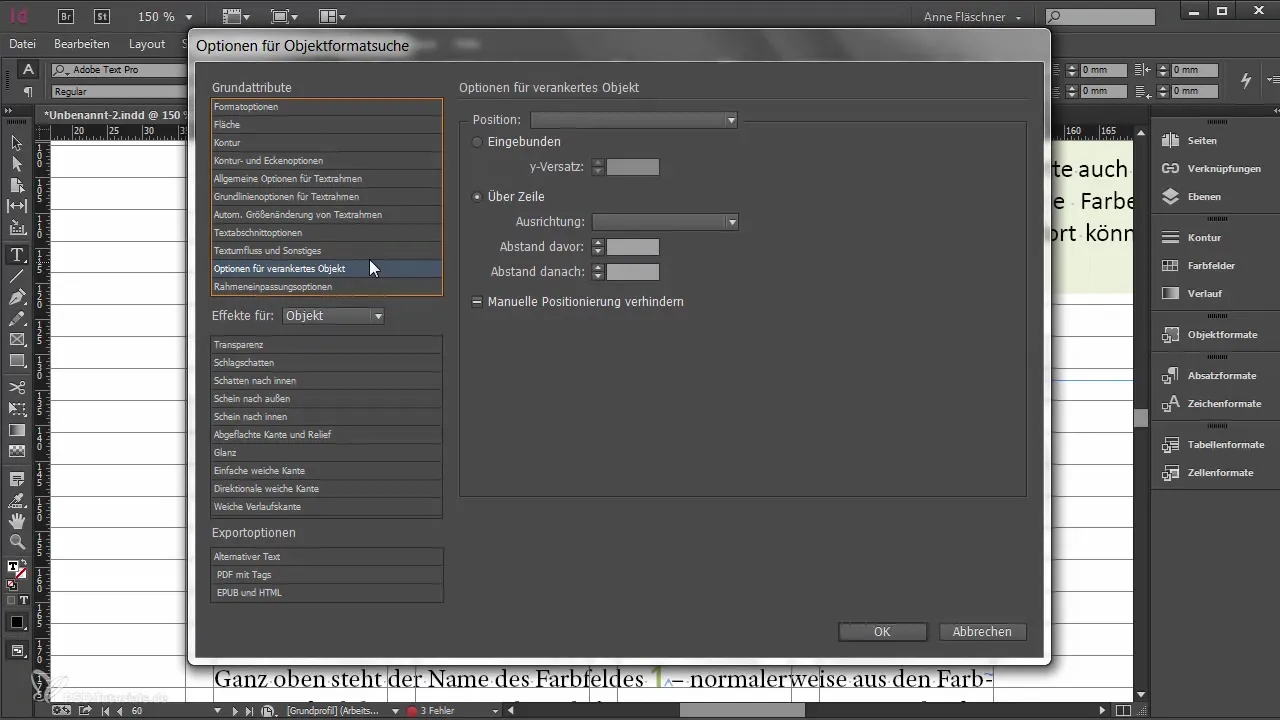
Για να ξεκινήσεις μια αναζήτηση, επέλεξε ποιον τύπο πλαισίου θέλεις να ερευνήσεις. Συχνά θα ήθελες πρώτα να ελέγξεις όλους τους τύπους πλαισίων στο έγγραφό σου. Έπειτα μπορείς να δεις ποια αντικείμενα είναι αγκυρωμένα.
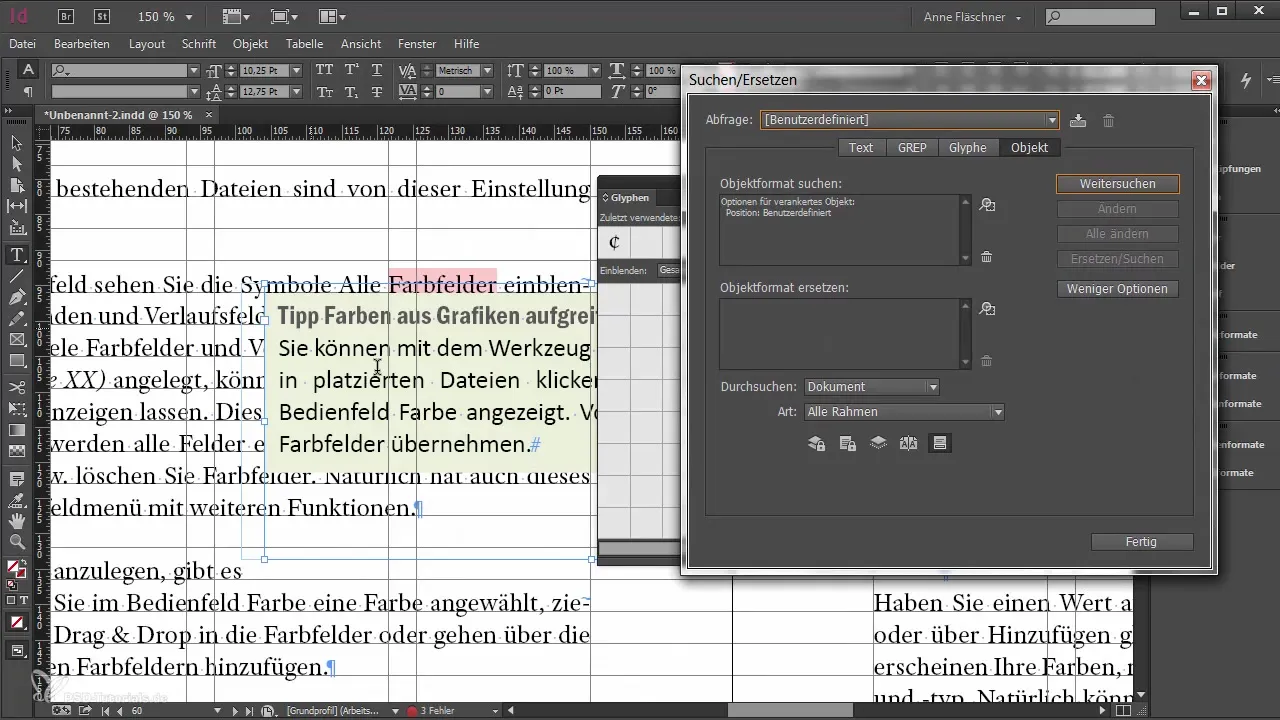
Για παράδειγμα, αν διαπιστώσεις ότι δεν χρειάζεσαι πια ένα αγκυρωμένο πλαίσιο κειμένου, μπορείς γρήγορα να το βρεις και να το αφαιρέσεις ή να το ανασχεδιάσεις.
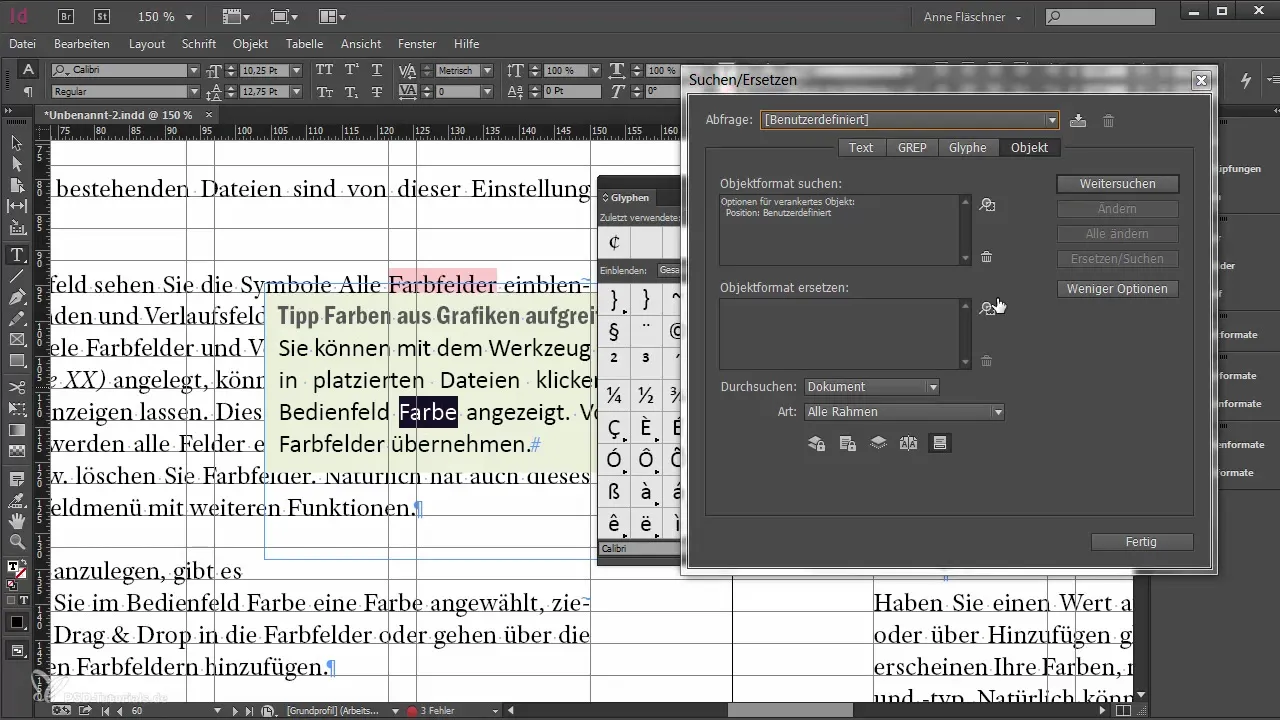
Εάν επιθυμείς να κάνεις μια άλλη μορφή επεξεργασίας, μπορείς επίσης να αντιστοιχίσεις συγκεκριμένα αντικείμενα στην αναζήτηση αντικειμένων. Αν έχεις ξεχάσει να αντιστοιχίσεις ένα αντικείμενο προηγουμένως, μπορείς να το κάνεις εδώ και να προσαρμόσεις την επιλογή αντικειμένων ανάλογα.
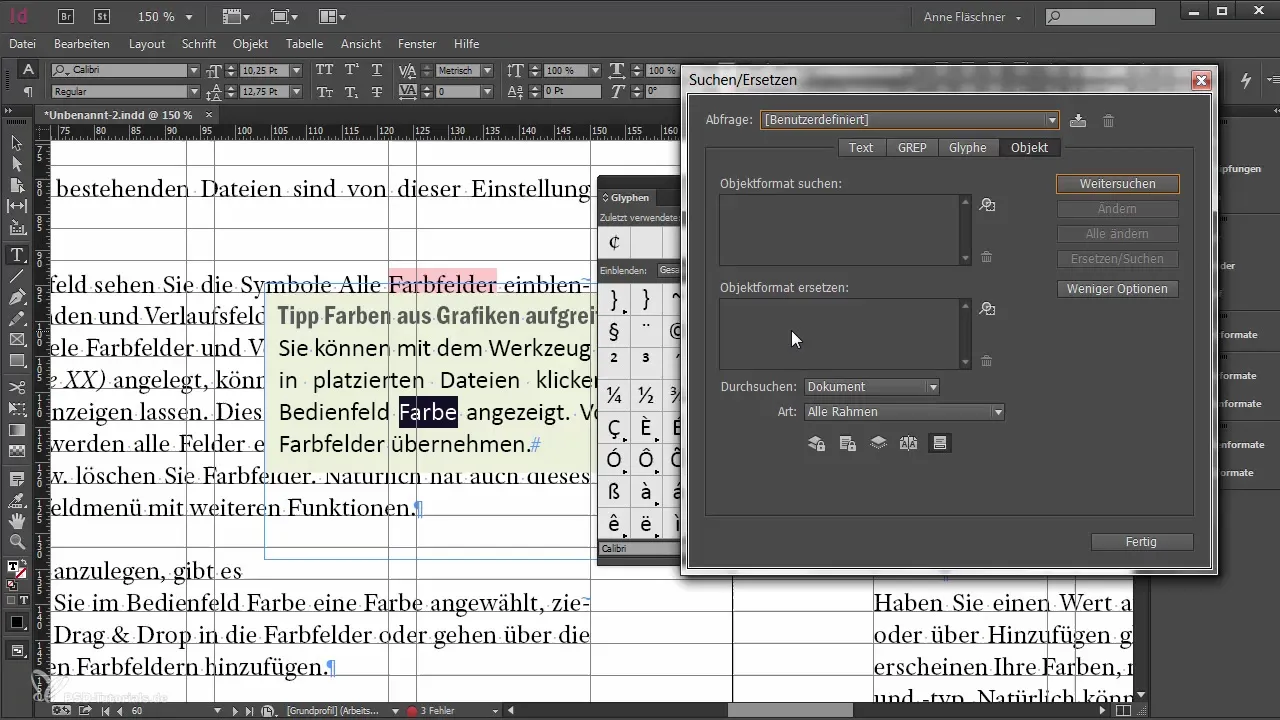
Ένα παράδειγμα: Θέλεις να αναζητήσεις αντικείμενα που έχουν περιγράμματα και να τους αντιστοιχίσεις μια συγκεκριμένη μορφή αντικειμένου. Μέσω της αναζήτησης αντικειμένων μπορείς να αναζητήσεις απευθείας όλα τα αντικείμενα με χρώμα περιγράμματος και να τα αντικαταστήσεις με την επιθυμητή μορφή αντικειμένου.
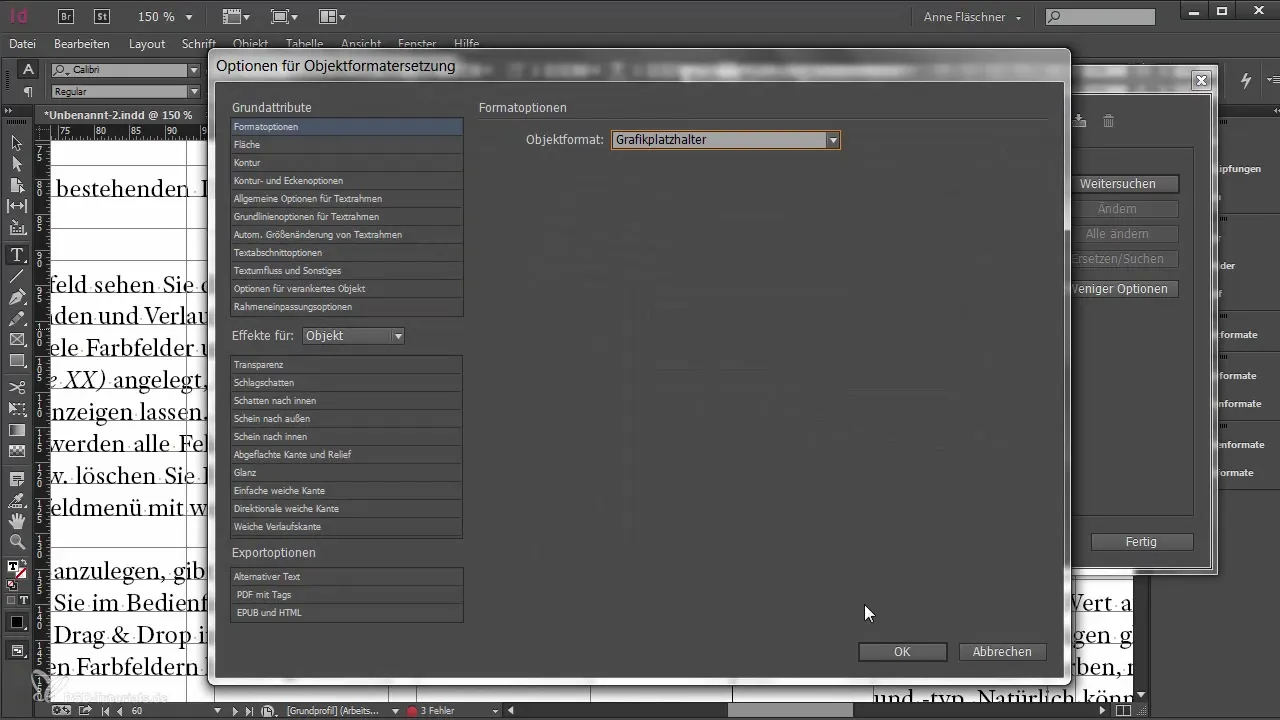
Αυτή η μέθοδος είναι ιδιαίτερα χρήσιμη και χρονοβόρα όταν εργάζεσαι με μεγάλα έγγραφα που περιέχουν πολλά αντικείμενα.
Σύνοψη - Χειρισμός αναζήτησης αντικειμένων και γλυφών στο InDesign
Σε αυτόν τον οδηγό, εξηγήθηκε πώς να αξιοποιήσεις αποτελεσματικά την αναζήτηση γλυφών και την αναζήτηση αντικειμένων. Ενώ η αναζήτηση γλυφών είναι σχεδιασμένη για την εύρεση συγκεκριμένων χαρακτήρων, η αναζήτηση αντικειμένων επιτρέπει την στοχευμένη εργασία με διάφορους τύπους αντικειμένων και τα χαρακτηριστικά τους. Και οι δύο λειτουργίες είναι πολύτιμα εργαλεία στην εργαλειοθήκη σου στο InDesign και μπορούν να συμβάλλουν σημαντικά στην αύξηση της αποδοτικότητας της ροής εργασίας σου κατά την επεξεργασία εκτενών έργων.
Συχνές ερωτήσεις
Ποια είναι η διαφορά μεταξύ της αναζήτησης γλυφών και της αναζήτησης αντικειμένων;Η αναζήτηση γλυφών επικεντρώνεται στην αναζήτηση ειδικών χαρακτήρων στις γραμματοσειρές, ενώ η αναζήτηση αντικειμένων χρησιμεύει για την εύρεση αντικειμένων και των χαρακτηριστικών τους σε ένα έγγραφο.
Πώς μπορώ να αντιγράψω μια γλυφή στην αναζήτηση κειμένου;Επιλέξτε τη γλυφή στην παλέτα γλυφών και χρησιμοποιήστε το δεξί κλικ για να την μεταφέρετε στην αναζήτηση κειμένου.
Τι μπορώ να αναζητήσω με την αναζήτηση αντικειμένων;Μπορείς να αναζητήσεις διάφορα χαρακτηριστικά αντικειμένων, όπως συγκεκριμένες μορφές αντικειμένων, χρώματα ή τον τύπο του πλαισίου.
Πώς προχωρώ αν θέλω να διαγράψω ένα αγκυρωμένο αντικείμενο;Χρησιμοποίησε την αναζήτηση αντικειμένων για να εντοπίσεις όλα τα αγκυρωμένα αντικείμενα και στη συνέχεια να τα διαγράψεις ή να τα επεξεργαστείς.
Μπορώ να χρησιμοποιήσω την αναζήτηση αντικειμένων για συγκεκριμένους συνδυασμούς χαρακτηριστικών;Ναι, η αναζήτηση αντικειμένων επιτρέπει τη χρήση πολύ συγκεκριμένων συνδυασμών χαρακτηριστικών για να βρεις αντικείμενα.


